Home >Web Front-end >PS Tutorial >PS制作一款简单有趣的暴漫表情
PS制作一款简单有趣的暴漫表情
- PHP中文网Original
- 2016-06-01 14:24:251779browse
这篇教程是向脚本之家的朋友分享PS制作一款简单有趣的暴漫表情方法,教程制作出来的表情非常可爱,而且方法很简单,推荐过来,一起来学习吧
暴漫表情逗趣,我们的表情包里都少不了它,下面小编为大家介绍PS制作一款简单有趣的暴漫表情方法,一起来看看吧!
方法/步骤
1、打开人物图片,人物图片最好是正面图,可以看到人物面部表情。选择椭圆选框工具圈出人物面部表情,ctrl+j(复制选中区域到新图层)。

2、选中背景图层,点击调整—纯色—填充白色。

3、选中图层1,点击菜单栏上的图像—调整—黑白,这样一来,椭圆区域就变成了黑白色,然后通过调整红色和黄色的值,使得选中区域的五官保留下来,而其他部分则变淡。


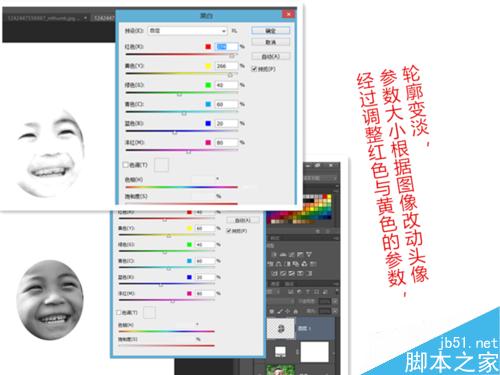
4、图层1仍有一些边缘痕迹残留,因此还需要进行再处理。选择橡皮擦—柔边圆擦除不必要的轮廓边缘。


5、右击图层1—合并可见图层,打开暴漫图片,然后回到人物图像处,右击标题栏—移动到新窗口。
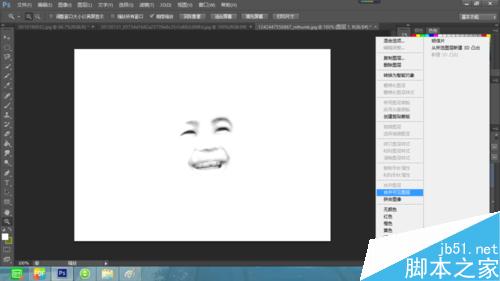
6、使用矩形工具,圈出五官,接着使用移动工具把圈出部分移动到暴漫图片。调整图片大小,使其能遮住暴漫图片的五官。
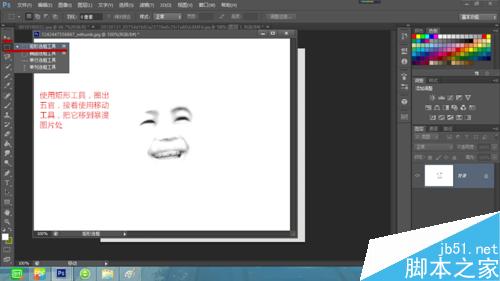

7、右击缩略图的图层1—向下合并,然后一张简单逗趣的暴漫表情就制作成功了。
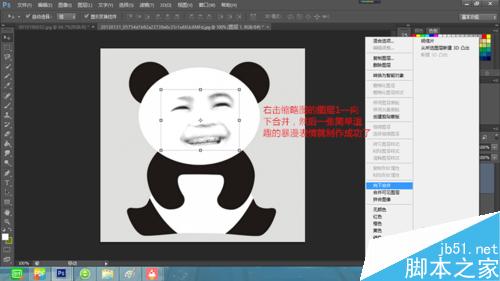
以上就是PS制作一款简单有趣的暴漫表情方法介绍,操作很简单的,大家学会了吗?希望大家喜欢!
Statement:
The content of this article is voluntarily contributed by netizens, and the copyright belongs to the original author. This site does not assume corresponding legal responsibility. If you find any content suspected of plagiarism or infringement, please contact admin@php.cn
Previous article:ps简单制作一个台阶的底座Next article:Photoshop高档家私海报设计教程

